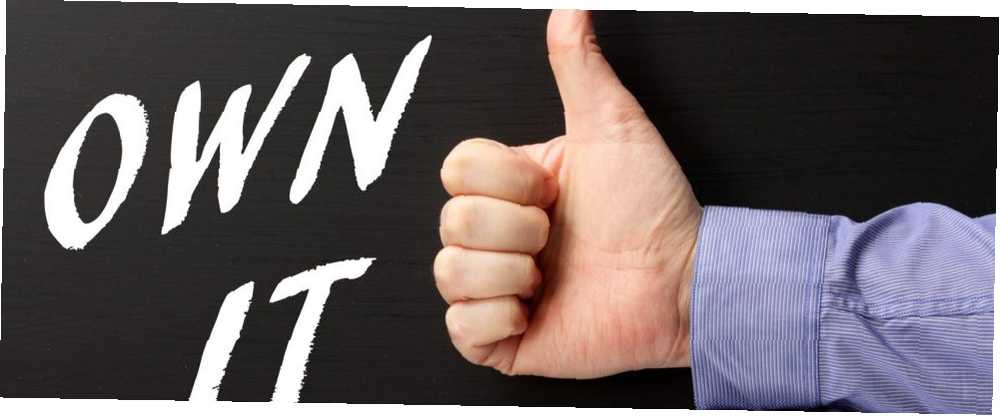
Edmund Richardson
0
1891
590
Jeste li ikad pokušali otvoriti datoteku ili mapu na svom računalu i primili “Pristup odbijen” error Woes System File Woes: Zašto mi se onemogućuje pristup? Nevolje Windows datotečnog sustava: Zašto mi se onemogućuje pristup? Ikad se pitate zašto biste u sustavu Windows mogli dobiti poruku o pogrešci "Zabranjen pristup"? To bi moglo imati nešto s dopuštenjima vašeg datotečnog sustava. ? Čak i ako ste jedini korisnik vašeg računala, ta se pogreška još uvijek pojavljuje i frustrirajuće je riješiti. Preuzimanje vlasništva nad predmetnom datotekom rješava problem, ali treba poduzeti nekoliko koraka. To možete olakšati dodavanjem prečaca na izborniku desnog klika za lak pristup.
To uključuje uređivanje registra što može oštetiti vaš sustav ako niste pažljivi Kako ne biste slučajno zabrljali registar sustava Windows kako ne bi slučajno zabrljali registar sustava Windows Rad sa registrom sustava Windows? Uzmite u obzir ove savjete i vjerojatno ćete dugotrajno oštetiti svoje računalo. , Budući da uključuje nekoliko koraka i različite lokacije, lakše je pokrenuti brzu REG datoteku za dodavanje promjena, umjesto da ih sami napravite. Prvo otvorite prozor Notepad-a i zalijepite ga u njega:
Verzija urednika registra Windows 5.00 [HKEY_CLASSES_ROOT \ * \ shell \ runas] @ = "Uzmi vlasništvo" "NoWorkingDirectory" = "" [HKEY_CLASSES_ROOT \ * \ shell \ runas \ command] @ = "cmd.exe / c takeown / f \" % 1 \ ""&& icacls \""% 1 \ ""/ administratori odobrenja: F"" ""IsolatedCommand"" = ""cmd.exe / c takeown / f \""% 1 \ ""&& icacls \""% 1 \ ""/ administratori odobrenja: F ""[HKEY_CLASSES_ROOT \ Directory \ shell \ runas] @ ="" Uzmi vlasništvo """" NoWorkingDirectory ""="" ""[HKEY_CLASSES_ROOT \ Directory \ shell \ runas \ command] @ ="" cmd.exe / c takeown / f \ ""% 1 \"" / r / dy && icacls \ ""% 1 \"" / administratori odobrenja: F / t """" IsolatedCommand ""="" cmd.exe / c takeown / f \ ""% 1 \"" / r / dy && icacls \ ""% 1 \ ""/ odobri administratore: F / t"" Zatim idite na Datoteka> Spremi kao. Odaberi Sve datoteke kao vrstu datoteke i imenovati je TakeOwnership.reg. Točno ime nije važno, ali mora se završiti .reg. Nakon što ovu datoteku spremite na neko mjesto prikladno, samo je dvaput kliknite i prihvatite upozorenja da u svoj izbornik dodate unos Take Ownership. Desnom tipkom miša kliknite većinu datoteka ili mapa i vidjet ćete novi unos na vrhu popisa za preuzimanje vlasništva.
Ako kasnije želite ukloniti prečac, samo izvršite istu operaciju s ovim registarskim kodom:
Verzija uređivača registra Windows 5.00 [-HKEY_CLASSES_ROOT \ * \ shell \ runas] [-HKEY_CLASSES_ROOT \ Directory \ shell \ runas] Želite li više ovako zgodnih prečaca? Provjerite ostale sjajne unose koje možete dodati u izbornik desne tipke miša Kako dodati i ukloniti unose iz izbornika Windows desnom tipkom miša Kako dodati i ukloniti unose iz izbornika Windows desnom tipkom miša Svi vole prečace. U međuvremenu, vaš kontekstni izbornik pretrpan je zapisima koje nikada ne dodirnete. Pokazat ćemo vam kako prilagoditi izbornik desnog klika pomoću prečaca koje zapravo želite koristiti. .
Jeste li dodali ovu prečicu za lak pristup ili vam je ne treba? Kad ste zadnji put morali preuzeti vlasništvo nad datotekom? Javite nam dolje u komentarima!
Kreditna slika: Thinglass putem Shutterstocka
"










